系统教程1月11日讯 如果电脑没有音频设备,那么就意味着电脑没任何声音输出,也就没办法听音乐和看电影了,让人感到十分烦恼。引起电脑没有音频设备的原因有很多种,很多时候是由于声卡驱动的问题,下面,小编给大家分享电脑没有音频设备的处理技巧。
日常使用电脑过程,相信很多用户都遇到过电脑没有声音的情况,如果在打开声音设备后,发现里面显示“没有音频设备”的话,我们应该如何解决电脑没有音频设备呢?下面,小编给大家讲解电脑没有音频设备的操作步骤。
电脑没有音频设备怎么解决
右键点击“我的电脑”选择属性,再点击“硬件”选项---“设备管理器”,右击黄色问号项,选择“更新驱动程序”。
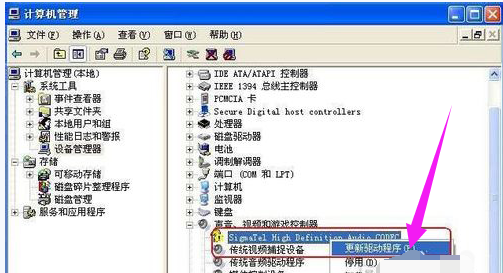
音频设备电脑图解1
弹出硬件更新向导,选择“从列表或指定位置安装(高级)(S)点击下一步。

音频设备电脑图解2
选择“不要搜索。我要自己选择要安装的驱动程序”,点击下一步。
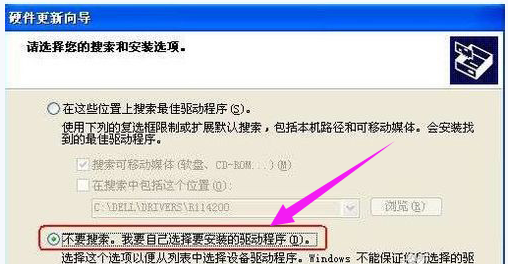
电脑电脑图解3
选择声卡对应的型号,点击下一步。
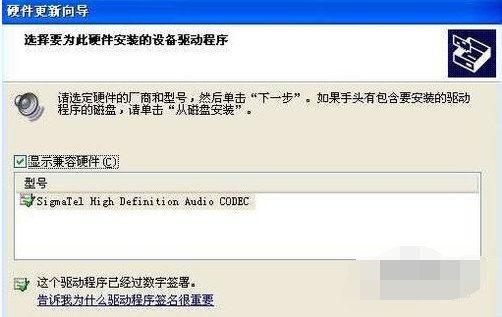
音频设备电脑图解4
完成硬件更新向导,点击完成。
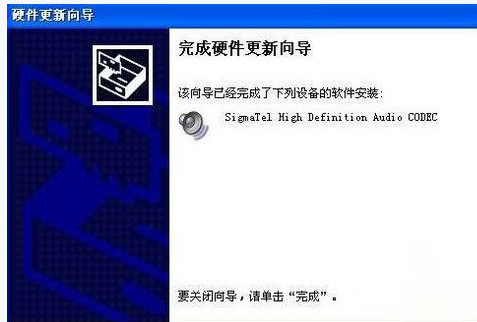
电脑电脑图解5
更新硬件之后,问号或者感叹号消失。
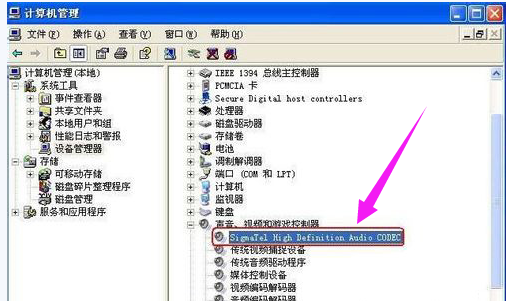
电脑没有音频设备电脑图解6
以上就是电脑没有音频设备的处理技巧。
上一篇:宽带629错误代码怎么解决
下一篇:如何打开pdg文件?